Tłumacz Google
TA USŁUGA MOŻE ZAWIERAĆ TŁUMACZENIA OBSŁUGIWANE PRZEZ GOOGLE. GOOGLE NIE UDZIELA ŻADNYCH GWARANCJI DOTYCZĄCYCH TŁUMACZEŃ, WYRAŻONYCH ANI DOROZUMIANYCH, W TYM GWARANCJI WIERNOŚCI I RZETELNOŚCI TŁUMACZENIA, ANI DOROZUMIANYCH GWARANCJI PRZYDATNOŚCI DO SPRZEDAŻY, PRZYDATNOŚCI DO OKREŚLONEGO CELU I NIENARUSZANIA PRAW.
Przewodniki użytkownika firmy Nikon Corporation (dalej zwana „Nikon”) zostały przetłumaczone dla wygody użytkownika z użyciem oprogramowania do tłumaczenia opartego o Tłumacza Google. W rozsądnym zakresie podjęto starania na rzecz zapewnienia wiernego tłumaczenia, jednakże należy pamiętać, że żadne tłumaczenie automatyczne nie jest bezbłędne ani nie jest przeznaczone do zastępowania pracy tłumaczy. Tłumaczenia są dostarczane w postaci usługi na rzecz użytkowników przewodników użytkownika Nikon i są oferowane „w stanie takim, w jakim są”. Nie udziela się żadnych gwarancji wyrażonych ani dorozumianych w zakresie wierności, rzetelności lub poprawności tłumaczeń z języka angielskiego na jakikolwiek inny język. Niektóre treści (jak obrazy, filmy, filmy w formacie Flash Video itp.) mogą nie zostać przetłumaczone dokładnie z uwagi na ograniczenia oprogramowania do tłumaczenia.
Tekstem oficjalnym jest angielskojęzyczna wersja przewodników użytkownika. Wszelkie rozbieżności lub różnice powstałe w wyniku tłumaczenia i obecne w tłumaczeniu nie są wiążące i nie wywołują skutków prawnych dla celów zgodności z przepisami lub egzekwowania prawa. W razie pytań dotyczących zgodności z prawdą informacji zawartych w przetłumaczonych przewodnikach użytkownika należy skorzystać z angielskojęzycznych wersji przewodników, które są wersjami oficjalnymi.
Przetwarzanie RAW
Przetwarzanie RAW służy do zapisywania zdjęć NEF ( RAW ) w innych formatach, takich jak JPEG . W zależności od trybu odcienia wybranego podczas robienia zdjęcia, kopie można zapisać w formacie JPEG lub HEIF.
Przetwarzanie RAW jest dostępne tylko w przypadku zdjęć w NEF ( RAW ) utworzonych tym aparatem. Nie można wybrać zdjęć w innych formatach ani zdjęć w formacie NEF ( RAW ) wykonanych innymi aparatami lub NX Tether .
Przetwarzanie zdjęć wykonanych w trybie tonowym „ SDR ”.
Zastosowanie przetwarzania RAW do zdjęć zrobionych z opcją [ SDR ] wybraną dla trybu tonalnego tworzy kopie JPEG .
Przetwarzanie bieżącego obrazu
-
Wyświetl zdjęcie w NEF ( RAW ) z opcją [ SDR ] wybraną jako tryb tonowy, a następnie naciśnij przycisk i .
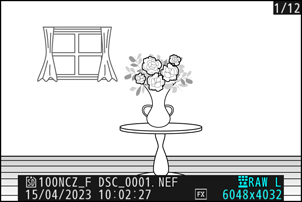
-
Wybierz opcję [ Retusz ] w menu i , a następnie wyróżnij pozycję [ Przetwarzanie RAW (bieżące zdjęcie) ] i naciśnij przycisk 2 .
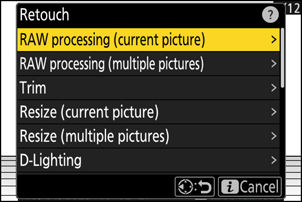
-
Wybierz miejsce docelowe.
- Naciskaj 1 lub 3 , aby wyróżnić miejsce na kartę, a następnie naciśnij J
- Nie pojawi się monit o wybranie gniazda, jeśli włożona jest tylko jedna karta pamięci.

-
Wybierz ustawienia dla kopii JPEG na ekranie [ Przetwarzanie RAW ].
-
Można dostosować następujące ustawienia:
- Jakość obrazu ( 0 Regulacja jakości obrazu )
- Rozmiar zdjęcia ( 0 Wybór rozmiaru zdjęcia )
- Kompensacja ekspozycji ( 0 Kompensacja ekspozycji )
- Balans bieli ( 0 Balans bieli )
- Ustaw Picture Control ( 0 Przetwarzanie obrazu )
- Przestrzeń kolorów ( 0 Przestrzeń kolorów )
- Aktywna funkcja D-Lighting ( 0 Aktywna funkcja D-Lighting )
- Redukcja szumów przy wysokiej czułości ISO ( 0 Redukcja szumów przy wysokiej czułości ISO )
- Korekta winietowania ( 0 Korekta winietowania )
- Kompensacja dyfrakcji ( 0 Kompensacja dyfrakcji )
- Balans obrazu portretowego ( 0 Balans obrazu portretowego )
- W niektórych przypadkach pod podglądem pojawią się ustawienia obowiązujące podczas robienia zdjęcia.
- Aby w stosownych przypadkach użyć ustawienia obowiązującego podczas robienia zdjęcia, wybierz opcję [ Oryginał ].
- Podgląd efektów można wyświetlić na ekranie edycji. Aby wyświetlić zdjęcie bez edycji, naciśnij i przytrzymaj przycisk DISP .
- [ Kompensacja ekspozycji ] można ustawić tylko na wartości z zakresu od –2 do +2 EV.
-
-
Skopiuj fotografię.
Wyróżnij [ EXE ] i naciśnij J , aby utworzyć kopię wybranego zdjęcia w JPEG .
Przetwarzanie wielu obrazów
-
Wyświetl zdjęcie w NEF ( RAW ) z opcją [ SDR ] wybraną jako tryb tonowy, a następnie naciśnij przycisk i .
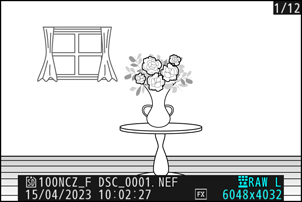
-
Wybierz opcję [ Retusz ] w menu i , a następnie wyróżnij pozycję [ Przetwarzanie RAW (wiele zdjęć) ] i naciśnij przycisk 2 .

-
Wybierz sposób wybierania zdjęć i miejsce zapisywania kopii.
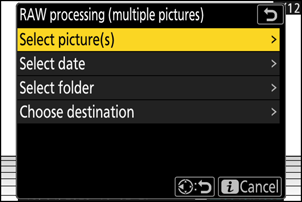
Opcja Opis [ Wybierz zdjęcia ] Twórz kopie JPEG wybranych zdjęć w formacie NEF ( RAW ). Można wybrać wiele zdjęć NEF ( RAW ). [ Wybierz datę ] Twórz kopie JPEG wszystkich zdjęć NEF ( RAW ) wykonanych w wybranych dniach. [ Wybierz folder ] Twórz kopie JPEG wszystkich zdjęć w NEF ( RAW ) w wybranym folderze. [ Wybierz miejsce docelowe ] Wybierz miejsce docelowe dla kopii JPEG . Nie pojawi się monit o wybranie gniazda, jeśli włożona jest tylko jedna karta pamięci. W przypadku wybrania opcji [ Wybierz zdjęcia ] przejdź do kroku 5.
-
Wybierz gniazdo źródłowe.
- Wyróżnij gniazdo z kartą zawierającą zdjęcia w formacie NEF ( RAW ) i naciśnij 2 .
- Nie pojawi się monit o wybranie gniazda, jeśli włożona jest tylko jedna karta pamięci.
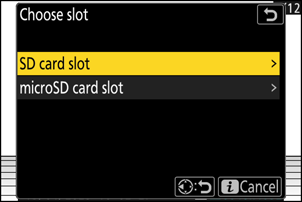
-
Wybierz zdjęcia.
Jeśli wybierzesz [ Wybierz obraz(y) ]:
- Wyróżnij zdjęcia za pomocą wybieraka wielofunkcyjnego.
- Aby wyświetlić podświetlone zdjęcie na pełnym ekranie, naciśnij i przytrzymaj przycisk X
- Aby wybrać wyróżnione zdjęcie, naciśnij przycisk W ( Q ). Wybrane zdjęcia są oznaczane haczykiem (
 ). Aby usunąć zaznaczenie (
). Aby usunąć zaznaczenie ( ) i usuń zaznaczenie bieżącego zdjęcia, naciśnij ponownie przycisk W ( Q ). Wszystkie zdjęcia zostaną przetworzone przy użyciu tych samych ustawień.
) i usuń zaznaczenie bieżącego zdjęcia, naciśnij ponownie przycisk W ( Q ). Wszystkie zdjęcia zostaną przetworzone przy użyciu tych samych ustawień. - Naciśnij J , aby kontynuować po dokonaniu wyboru.

Jeśli wybrałeś [ Wybierz datę ]:
- Wyróżnij daty za pomocą wybieraka wielofunkcyjnego i naciśnij 2 aby wybrać ( M ) lub cofnąć wybór ( U ).
- Wszystkie kwalifikujące się zdjęcia wykonane w dniach oznaczonych symbolem czeku ( M ) zostaną przetworzone przy użyciu tych samych ustawień.
- Naciśnij J , aby kontynuować po dokonaniu wyboru.
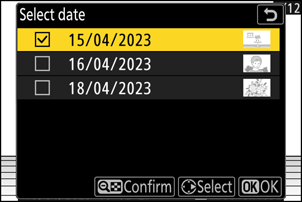
Jeśli wybrałeś [ Wybierz folder ]:
Wyróżnij folder i naciśnij J , aby go wybrać; wszystkie kwalifikujące się obrazy w wybranym folderze zostaną przetworzone przy użyciu tych samych ustawień.

-
Wybierz ustawienia dla kopii JPEG na ekranie [ Przetwarzanie RAW ].
-
Można dostosować następujące ustawienia:
- Jakość obrazu ( 0 Regulacja jakości obrazu )
- Rozmiar zdjęcia ( 0 Wybieranie rozmiaru zdjęcia )
- Kompensacja ekspozycji ( 0 Kompensacja ekspozycji )
- Balans bieli ( 0 Balans bieli )
- Ustaw Picture Control ( 0 Przetwarzanie obrazu )
- Przestrzeń kolorów ( 0 Przestrzeń kolorów )
- Aktywna funkcja D-Lighting ( 0 Aktywna funkcja D-Lighting )
- Redukcja szumów przy wysokiej czułości ISO ( 0 Redukcja szumów przy wysokiej czułości ISO )
- Korekta winietowania ( 0 Korekta winietowania )
- Kompensacja dyfrakcji ( 0 Kompensacja dyfrakcji )
- Balans obrazu portretowego ( 0 Balans obrazu portretowego )
- Aby w stosownych przypadkach użyć ustawienia obowiązującego podczas robienia zdjęć, wybierz opcję [ Oryginał ].
- Podgląd efektów można wyświetlić na ekranie edycji. Aby wyświetlić nieedytowane zdjęcia, naciśnij i przytrzymaj przycisk DISP .
- [ Kompensacja ekspozycji ] można ustawić tylko na wartości z zakresu od –2 do +2 EV.
-
-
Skopiuj fotografie.
- Wyróżnij [ EXE ] i naciśnij J , aby wyświetlić okno dialogowe potwierdzenia, a następnie wyróżnij [ Tak ] i naciśnij J , aby utworzyć kopie wybranych zdjęć w JPEG .
- Aby anulować operację przed utworzeniem wszystkich kopii, naciśnij przycisk G ; po wyświetleniu okna dialogowego potwierdzenia wyróżnij opcję [ Tak ] i naciśnij przycisk J
Przetwarzanie zdjęć wykonanych w trybie tonowym „ HLG ”.
Zastosowanie przetwarzania RAW do zdjęć zrobionych z opcją [ HLG ] wybraną dla trybu tonalnego tworzy kopie HEIF.
- Zdjęcia w NEF ( RAW ) zrobione z opcją [ HLG ] wybraną dla trybu tonowego można również zapisywać w formacie JPEG ( 0 Tworzenie kopii JPEG ze zdjęć RAW wykonanych przy użyciu trybu tonowego HLG ). Należy jednak pamiętać, że kopie JPEG mogą zawierać więcej „szumów” w postaci losowo rozmieszczonych jasnych pikseli, mgły lub linii niż kopie w JPEG utworzone ze zdjęć w NEF ( RAW ) zrobionych z opcją [ SDR ] wybraną jako tryb tonowy.
Przetwarzanie bieżącego obrazu
-
Wyświetl zdjęcie w formacie NEF ( RAW ) z opcją [ HLG ] wybraną jako tryb tonowy, a następnie naciśnij przycisk i .
Wybierz zdjęcie oznaczone ikoną HLG.

-
Wybierz opcję [ Retusz ] w menu i , a następnie wyróżnij pozycję [ Przetwarzanie RAW (bieżące zdjęcie) ] i naciśnij przycisk 2 .
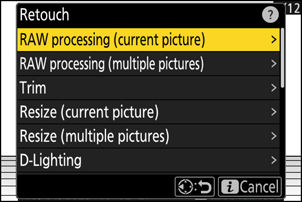
-
Wybierz miejsce docelowe.
- Naciskaj 1 lub 3 , aby wyróżnić miejsce na kartę, a następnie naciśnij J
- Nie pojawi się monit o wybranie gniazda, jeśli włożona jest tylko jedna karta pamięci.

-
Wybierz ustawienia dla kopii HEIF na ekranie [ Przetwarzanie RAW (HEIF) ].
-
Można dostosować następujące ustawienia:
- Jakość obrazu ( 0 Regulacja jakości obrazu )
- Rozmiar zdjęcia ( 0 Wybór rozmiaru zdjęcia )
- Kompensacja ekspozycji ( 0 Kompensacja ekspozycji )
- Balans bieli ( 0 Balans bieli )
- Picture Control (HLG; 0 Ustaw Picture Control (HLG) )
- Redukcja szumów przy wysokiej czułości ISO ( 0 Redukcja szumów przy wysokiej czułości ISO )
- Korekta winietowania ( 0 Korekta winietowania )
- Kompensacja dyfrakcji ( 0 Kompensacja dyfrakcji )
- Balans obrazu portretowego ( 0 Balans obrazu portretowego )
- Do przetwarzania RAW ( JPEG )
- W niektórych przypadkach pod podglądem pojawią się ustawienia obowiązujące podczas robienia zdjęcia.
- Aby w stosownych przypadkach użyć ustawienia obowiązującego podczas robienia zdjęcia, wybierz opcję [ Oryginał ].
- Podgląd efektów można wyświetlić na ekranie edycji. Aby wyświetlić zdjęcie bez edycji, naciśnij i przytrzymaj przycisk DISP .
- [ Kompensacja ekspozycji ] można ustawić tylko na wartości z zakresu od –2 do +2 EV.
- [ Przestrzeń kolorów ] jest ustawiona na „BT.2100”.
- [ Aktywna funkcja D-Lighting ] nie może być regulowana.
-
-
Skopiuj fotografię.
Wyróżnij [ EXE (zapisz w formacie HEIF) ] i naciśnij J , aby utworzyć kopię HEIF bieżącego zdjęcia.
Tworzenie kopii JPEG ze zdjęć RAW wykonanych w trybie HLG Tone
Wybranie opcji [ Do przetwarzania RAW ( JPEG ) ] w kroku 4 powoduje wyświetlenie okna dialogowego [ Przetwarzanie RAW ( JPEG ) ], w którym można dostosować ustawienia zapisywania kopii w formacie JPEG . Aby zapisać kopię JPEG , wyróżnij [ EXE (zapisz w formacie JPEG ) ] i naciśnij J
- Ekspozycja kopii JPEG utworzonych przez zastosowanie [ Przetwarzanie RAW ( JPEG ) ] do zdjęć RAW wykonanych w trybie HLG będzie o około 2 EV niższa niż w przypadku kopii JPEG utworzonych ze zdjęć RAW wykonanych z opcją [ SDR ] wybraną jako tryb tonowy. Ekspozycję można dowolnie korygować za pomocą opcji [ Kompensacja ekspozycji ] w oknie dialogowym [ Przetwarzanie RAW ( JPEG ) ].
- [ Ustaw Picture Control ] pojawia się na ekranie [ Przetwarzanie RAW ( JPEG ) ] zamiast [ Ustaw Picture Control (HLG) ]. Nie można wybrać opcji [ Oryginał ].
- Będzie można wybrać opcje dla [ Przestrzeń barw ] i [ Aktywna funkcja D-Lighting ]. Należy jednak pamiętać, że wybranie opcji dla [ Aktywna funkcja D-Lighting ] może spowodować pojawienie się „szumów” w postaci losowo rozmieszczonych jasnych pikseli, mgły lub linii.
- Aby powrócić do ekranu [ Przetwarzanie RAW (HEIF) ], wybierz opcję [ Do przetwarzania RAW (HEIF) ] w oknie dialogowym [ Przetwarzanie RAW ( JPEG ) ].
- Wartości wybrane na ekranach [ Przetwarzanie RAW (HEIF) ] i [ Przetwarzanie RAW ( JPEG ) ] są zapisywane oddzielnie i nie są resetowane po przetworzeniu ani po przełączeniu z jednego ekranu na drugi za pomocą opcji [ Do przetwarzania RAW ( JPEG ) ] lub [ Do przetwarzania RAW (HEIF) ].
Przetwarzanie wielu obrazów
-
Wyświetl zdjęcie w formacie NEF ( RAW ) z opcją [ HLG ] wybraną jako tryb tonowy, a następnie naciśnij przycisk i .
Wybierz zdjęcie oznaczone ikoną HLG.

-
Wybierz opcję [ Retusz ] w menu i , a następnie wyróżnij pozycję [ Przetwarzanie RAW (wiele zdjęć) ] i naciśnij przycisk 2 .

-
Wybierz sposób wybierania zdjęć i miejsce zapisywania kopii.
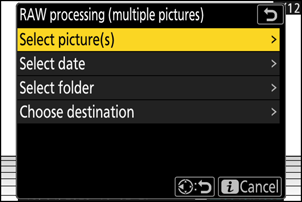
Opcja Opis [ Wybierz zdjęcia ] Twórz kopie HEIF wybranych zdjęć NEF ( RAW ). Można wybrać wiele zdjęć NEF ( RAW ). [ Wybierz datę ] Twórz kopie HEIF wszystkich zdjęć NEF ( RAW ) wykonanych w wybranych dniach. [ Wybierz folder ] Twórz kopie HEIF wszystkich zdjęć w NEF ( RAW ) w wybranym folderze. [ Wybierz miejsce docelowe ] Wybierz miejsce docelowe dla kopii HEIF. Nie pojawi się monit o wybranie gniazda, jeśli włożona jest tylko jedna karta pamięci. W przypadku wybrania opcji [ Wybierz zdjęcia ] przejdź do kroku 5.
-
Wybierz gniazdo źródłowe.
- Wyróżnij gniazdo z kartą zawierającą zdjęcia w formacie NEF ( RAW ) i naciśnij 2 .
- Nie pojawi się monit o wybranie gniazda, jeśli włożona jest tylko jedna karta pamięci.
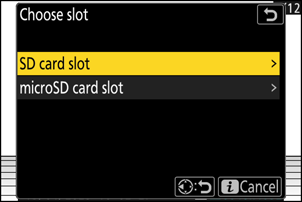
-
Wybierz zdjęcia.
Jeśli wybierzesz [ Wybierz obraz(y) ]:
- Wyróżnij zdjęcia za pomocą wybieraka wielofunkcyjnego.
- Aby wyświetlić podświetlony obraz na pełnym ekranie, naciśnij i przytrzymaj przycisk X
- Aby wybrać wyróżnione zdjęcie, naciśnij przycisk W ( Q ). Wybrane zdjęcia są oznaczane haczykiem (
 ). Aby usunąć zaznaczenie (
). Aby usunąć zaznaczenie ( ) i usuń zaznaczenie bieżącego zdjęcia, naciśnij ponownie przycisk W ( Q ). Wszystkie zdjęcia zostaną przetworzone przy użyciu tych samych ustawień.
) i usuń zaznaczenie bieżącego zdjęcia, naciśnij ponownie przycisk W ( Q ). Wszystkie zdjęcia zostaną przetworzone przy użyciu tych samych ustawień. - Naciśnij J , aby kontynuować po dokonaniu wyboru.
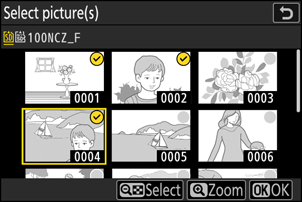
Jeśli wybrałeś [ Wybierz datę ]:
- Wyróżnij daty za pomocą wybieraka wielofunkcyjnego i naciśnij 2 , aby wybrać ( M ) lub cofnąć wybór ( U ).
- Wszystkie kwalifikujące się zdjęcia wykonane w dniach oznaczonych symbolem czeku ( M ) zostaną przetworzone przy użyciu tych samych ustawień.
- Naciśnij J , aby kontynuować po dokonaniu wyboru.
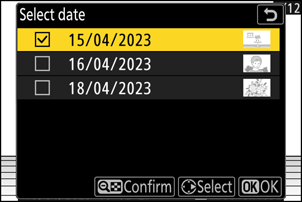
Jeśli wybrałeś [ Wybierz folder ]:
Wyróżnij folder i naciśnij J , aby go wybrać; wszystkie kwalifikujące się obrazy w wybranym folderze zostaną przetworzone przy użyciu tych samych ustawień.

-
Wybierz ustawienia dla kopii HEIF na ekranie [ Przetwarzanie RAW (HEIF) ].
-
Można dostosować następujące ustawienia:
- Jakość obrazu ( 0 Regulacja jakości obrazu )
- Rozmiar zdjęcia ( 0 Wybieranie rozmiaru zdjęcia )
- Kompensacja ekspozycji ( 0 Kompensacja ekspozycji )
- Balans bieli ( 0 Balans bieli )
- Picture Control (HLG; 0 Ustaw Picture Control (HLG) )
- Redukcja szumów przy wysokiej czułości ISO ( 0 Redukcja szumów przy wysokiej czułości ISO )
- Korekta winietowania ( 0 Korekta winietowania )
- Kompensacja dyfrakcji ( 0 Kompensacja dyfrakcji )
- Balans obrazu portretowego ( 0 Balans obrazu portretowego )
- Do przetwarzania RAW ( JPEG )
- Aby w stosownych przypadkach użyć ustawienia obowiązującego podczas robienia zdjęć, wybierz opcję [ Oryginał ].
- Podgląd efektów można wyświetlić na ekranie edycji. Aby wyświetlić nieedytowane zdjęcia, naciśnij i przytrzymaj przycisk DISP .
- [ Kompensacja ekspozycji ] można ustawić tylko na wartości z zakresu od –2 do +2 EV.
- [ Przestrzeń kolorów ] jest ustawiona na „BT.2100”.
- [ Aktywna funkcja D-Lighting ] nie może być regulowana.
-
-
Skopiuj fotografie.
- Na ekranie [ Przetwarzanie RAW (HEIF) ] wyróżnij [ EXE (zapisz w formacie HEIF) ] i naciśnij J , aby utworzyć kopie HEIF wybranych zdjęć.
- Aby anulować operację przed utworzeniem wszystkich kopii, naciśnij przycisk G ; po wyświetleniu okna dialogowego potwierdzenia wyróżnij opcję [ Tak ] i naciśnij przycisk J
Tworzenie kopii JPEG ze zdjęć RAW wykonanych w trybie HLG Tone
Wybranie opcji [ Do przetwarzania RAW ( JPEG ) ] w kroku 6 powoduje wyświetlenie okna dialogowego [ Przetwarzanie RAW ( JPEG ) ], w którym można dostosować ustawienia zapisywania kopii w formacie JPEG . Aby zapisać kopie JPEG , wyróżnij [ EXE (zapisz w formacie JPEG ) ] i naciśnij J
- Ekspozycja kopii JPEG utworzonych przez zastosowanie [ Przetwarzanie RAW ( JPEG ) ] do zdjęć RAW wykonanych w trybie HLG będzie o około 2 EV niższa niż w przypadku kopii JPEG utworzonych ze zdjęć RAW wykonanych z opcją [ SDR ] wybraną jako tryb tonowy. Ekspozycję można dowolnie korygować za pomocą opcji [ Kompensacja ekspozycji ] w oknie dialogowym [ Przetwarzanie RAW ( JPEG ) ].
- [ Ustaw Picture Control ] pojawia się na ekranie [ Przetwarzanie RAW ( JPEG ) ] zamiast [ Ustaw Picture Control (HLG) ]. Nie można wybrać opcji [ Oryginał ].
- Będzie można wybrać opcje dla [ Przestrzeń barw ] i [ Aktywna funkcja D-Lighting ]. Należy jednak pamiętać, że wybranie opcji dla [ Aktywna funkcja D-Lighting ] może spowodować pojawienie się „szumów” w postaci losowo rozmieszczonych jasnych pikseli, mgły lub linii.
- Aby powrócić do ekranu [ Przetwarzanie RAW (HEIF) ], wybierz opcję [ Do przetwarzania RAW (HEIF) ] w oknie dialogowym [ Przetwarzanie RAW ( JPEG ) ].
- Wartości wybrane na ekranach [ Przetwarzanie RAW (HEIF) ] i [ Przetwarzanie RAW ( JPEG ) ] są zapisywane oddzielnie i nie są resetowane po przetworzeniu ani po przełączeniu z jednego ekranu na drugi za pomocą opcji [ Do przetwarzania RAW ( JPEG ) ] lub [ Do przetwarzania RAW (HEIF) ].

